Microsoft Surface Pro 3の液晶交換の修理方法を公開します。
Surfaceは持ち運びができる為に落下による故障が非常に多いですが、この分解方法を見れば画面割れ、ひび、亀裂、線が入ってしまったSurface Pro 3を自分で直すことが可能です。
修理の分解難易度は高い為に目を通していただいて自分には無理そうと感じる場合はメーカーや修理店に相談する事をお勧めします。
メーカー修理の場合はデータ消去が基本となりますが、自分でSurface Pro 3の修理ができれば今までと同じデータのままでSurface Pro 3を使う事が可能となります。
それでは分解をスタートします。
【Surface Pro 3の画面割れ 液晶交換修理 1】

今までのSurfaceシリーズもそうですが、液晶は本体側に強力な両面テープで固定されている為にそのまま剥がすことは不可能です。
赤線部分に両面テープがあるのですが、ヒートガンやドライヤーなどで熱を加えてテープを柔らかくしてから剥がしていくようにします。
【Surface Pro 3の画面割れ 液晶交換修理 2】

画像の工具はヒートガン、サクションカップになります。
ヒートガンは家庭で使うドライヤーの強力な物といえばわかりやすいでしょうか?
ただしドライヤーと比較をすると温度が全く異なる為に、作業効率を求める場合はヒートガンを使った方がスムーズです。
今回の分解で液晶は割れていない為にサクションカップは使えますが、液晶に亀裂が入っている場合はサクションカップは使えませんので用意する必要はございません。
【Surface Pro 3の画面割れ 液晶交換修理 3】

Step 1にある赤線部分に熱を加えサクションカップをセットしている所です。
画面割れをしている際はサクションカップが使えない為に工具などでタッチパネルを浮かせていくしか方法はございません。
【Surface Pro 3の画面割れ 液晶交換修理 4】

少しでもタッチパネルが浮いた部分にヘラを差し込んでいる所です。
この作業を液晶1周に行なっていきますが、Surface Pro 3の液晶はiPadよりも強度が弱い為に結構割れやすいですね。
画面が壊れてこの分解を参考にしている場合は画面が割れてしまっても気にする必要なく進めて大丈夫です。
ただし、液晶を割らないで分解が進めば時間はかかりませんね。
【Surface Pro 3の画面割れ 液晶交換修理 5】

ディスプレイが浮いた部分にはピックやカードなどを差し込んでおきましょう。
【Surface Pro 3の画面割れ 液晶交換修理 6】

縦の列を浮かせた状態です。
【Surface Pro 3の画面割れ 液晶交換修理 7】

左右、下を浮かせている状態です。
上側だけあえて残しましたが、上側にはWifiのケーブルがあるので注意が必要です。
Step 9、10を先に確認してから分解を進めるようにしてください。
【Surface Pro 3の画面割れ 液晶交換修理 8】

液晶が外れた状態ですが、まだ内部ではケーブルと接続されておりますので無理に動かさないようにしてください。
【Surface Pro 3の画面割れ 液晶交換修理 9】

液晶の上側にはWifiケーブルがあります。
黒い両面テープで隠れているのでわかりづらいと思いますが、若干見えますね。
液晶を剥がす際に熱を加えていくと思いますが、熱が弱いとケーブルごと切ってしまう事があります。
ヘラなどの工具を差し込む際はケーブルを巻き込んでいないか確認しながら分解を進めていきましょう。
【Surface Pro 3の画面割れ 液晶交換修理 10】

両面テープを綺麗に剥がすとこのようになっております。
【Surface Pro 3の画面割れ 液晶交換修理 11】

上側に注意しながら4方向剥がす事ができると画像のように液晶を起こす事ができますが、ケーブルを断線させないように注意しながらそのままパタンと液晶を寝かせてしまうと作業はしやすいです。
【Surface Pro 3の画面割れ 液晶交換修理 12】

基盤側には全部で3つのコネクターが接続されている事を確認できると思いますが、一番上がバッテリーのコネクターとなり、真ん中、下側が液晶と接続されております。
【Surface Pro 3の画面割れ 液晶交換修理 13】

まだ本体は通電されている状態になりますので最初にバッテリーのケーブルを外してしまいましょう。
プラスドライバーで外す事ができませんので、T4、T5あたりのトルクスドライバーを使って外すようにします。
プラスドライバーなどで無理に外そうとするとネジ山が潰れてしまいますので注意してください。
【Surface Pro 3の画面割れ 液晶交換修理 14】

先ほどのネジを外す事ができるとケーブルは持ち上げるだけで外す事ができます。
【Surface Pro 3の画面割れ 液晶交換修理 15】

基盤側に小さいパーツがありピンセットで外した所です。
このパーツは無くなってしまうと電源が入らなくなってしまいますので無くさないように保管してください。
【Surface Pro 3の画面割れ 液晶交換修理 16】
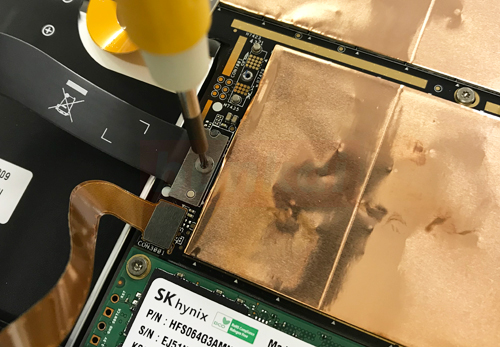
先ほどと同じ要領で真ん中のケーブルを外していきます。
【Surface Pro 3の画面割れ 液晶交換修理 17】

こちらもバッテリー側と同様に小さいパーツがありますので無くさないように保管をしてください。
なくなってしまうと画面が映らなくなってしまいます。
【Surface Pro 3の画面割れ 液晶交換修理 18】

最後に一番下にあるケーブルを外しますが、このケーブルは工具を下に置き上に持ち上げるようにすれば簡単に外す事が可能です。
【Surface Pro 3の画面割れ 液晶交換修理 19】

Surface Pro 3の液晶と本体を分離させる事ができました。
液晶交換をする場合は元の状態に組み直しをすれば作業は完了となりますが、液晶を貼り付けていた両面テープが弱くなっている場合は一度綺麗に剥がしてから両面テープを張るようにしましょう。
また、液晶割れでガラスの破片が淵にある場合は綺麗に取り除いてから液晶を張るようにしてください。
ガラスが残っている状態で液晶を取り付けしようとするとその部分だけ浮いたり、最悪ガラスが割れてしまいますので注意してください。
また、元の両面テープの粘着があるように感じてもSurfaceが熱を持つようになると簡単に画面が剥がれてしまいます。
両面テープを貼り、その上に軽く接着材をつけてあげるとかなり強力に貼り付ける事ができますが、そこまでできてもすぐにSurfaceを使おうとせず、洗濯バサミで液晶を挟んで1日固定すると完璧な強度になりますのでおすすめです。
【PR】
Surface Pro 3の液晶修理をしているお店
液晶修理センター
【コメント】
Surface Pro 3の液晶割れによる修理実績は豊富にありますのでご相談くださいませ。
宅配便で送っていただくだけで修理可能です!



